HEIC è un formato contenitore di immagini introdotto da Apple nel 2017, che non può essere aperto direttamente su Windows. Come aprire il file HEIC su Windows 11/10? In questo post, introdurrò due metodi per aprire i file HEIC e HEVC.
Come aprire il file HEIC su Windows 11/10
HEIC (High-Efficiency Image Format) è il formato immagine predefinito su iOS 11. Non è possibile aprire file HEIC su Windows 11/10? Non preoccuparti, puoi aggiungere il supporto del codec HEIF e aprire file HEIC con l'app Foto o utilizzare un'app di terze parti per visualizzare i file HEIC. (Per creare un video dalle foto, puoi utilizzare MiniTool MovieMaker.)
Di seguito sono riportate due guide dettagliate su come aprire il file HEIC su Windows 11/10.
Installa le estensioni immagine HEIF
Per aprire il file HEIC su Windows 11, puoi scaricare e installare l'estensione immagine HEIF.
Passaggio 1. Apri Microsoft App Store dal menu Start.
Passaggio 2. Fai clic su Cerca e inserisci "Estensioni immagine HEIF". Quindi scegli l'app.
Passaggio 3. Fai clic su Ottieni . Quindi tocca Installa per scaricare e installare le estensioni immagine HEIF sul tuo PC Windows 11/10.
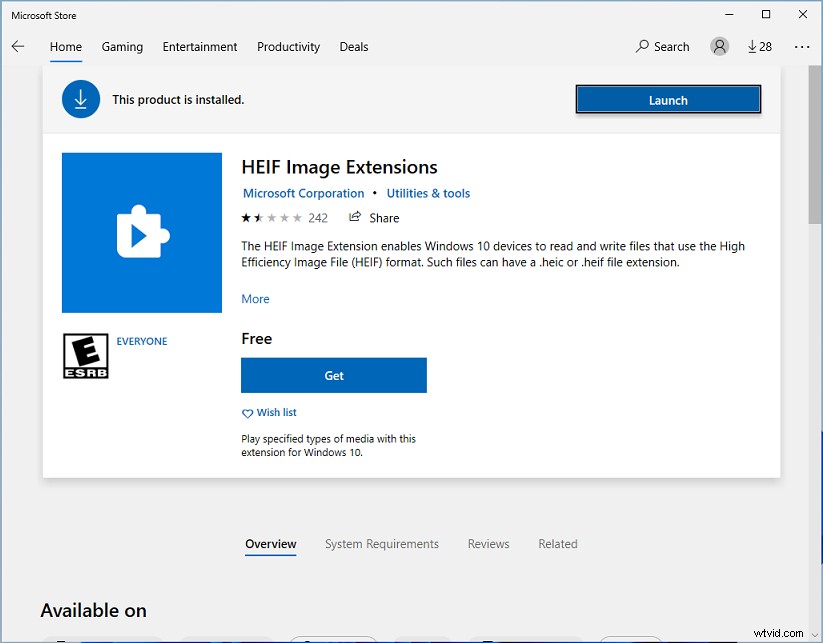
Passaggio 4. Dopo aver installato l'app, trova e fai clic con il pulsante destro del mouse sul file HEIC.
Passaggio 5. Dal menu a comparsa, seleziona Apri con> Foto per aprire il file HEIC con l'app Foto.
Utilizza un'app di terze parti
Un altro modo è utilizzare un'app di terze parti come CopyTrans. CopyTrans è un visualizzatore HEIC gratuito. Può aprire file HEIC e convertire in batch HEIC in JPG.
Passaggio 1. Scarica l'app CopyTrans.
Passaggio 2. Fai doppio clic sul file di installazione di CopyTrans e inizia a installarlo sul tuo computer.
Passaggio 3. Segui le istruzioni sullo schermo per completare l'installazione.
Passaggio 4. Al termine dell'installazione, riavvia il computer.
Passaggio 5. Quindi, fai clic con il pulsante destro del mouse sul file HEIC desiderato e vai su Apri con> Scegli un'altra app .
Passaggio 6. Fai clic su Visualizzatore foto di Windows e seleziona Utilizza sempre questa app per aprire i file .heic scatola. Fai clic su OK per visualizzare il file HEIC.
Come aprire il file HEVC su Windows 11/10
Se desideri aprire file video HEVC su Windows 11/10, dovrai installare le estensioni video HEVC o utilizzare un lettore HEVC come MiniTool MovieMaker, Potplayer o DivX Player.
Installa le estensioni video HEVC
Passaggio 1. Apri l'app Microsoft Store.
Passaggio 2. Cerca "Estensioni video HEVC" e fai clic sull'app nei risultati della ricerca.
Passaggio 3. Fai clic su Acquista per ottenere le estensioni video HEVC. Quindi installa questa app sul tuo PC.
Passaggio 4. Una volta installato, puoi riprodurre il video HEVC con l'app Film e TV.
Utilizza un'app di terze parti
Se non vuoi spendere soldi, puoi utilizzare un lettore HEVC gratuito:MiniTool MovieMaker. È un editor video, che può essere utilizzato anche come lettore video.
Passaggio 1. Scarica, installa e avvia MiniTool MovieMaker.
Passaggio 2. Importa il file video HEVC e aggiungilo alla timeline.
Passaggio 3. Fai clic su Riproduzione pulsante per riprodurre il video HEVC.
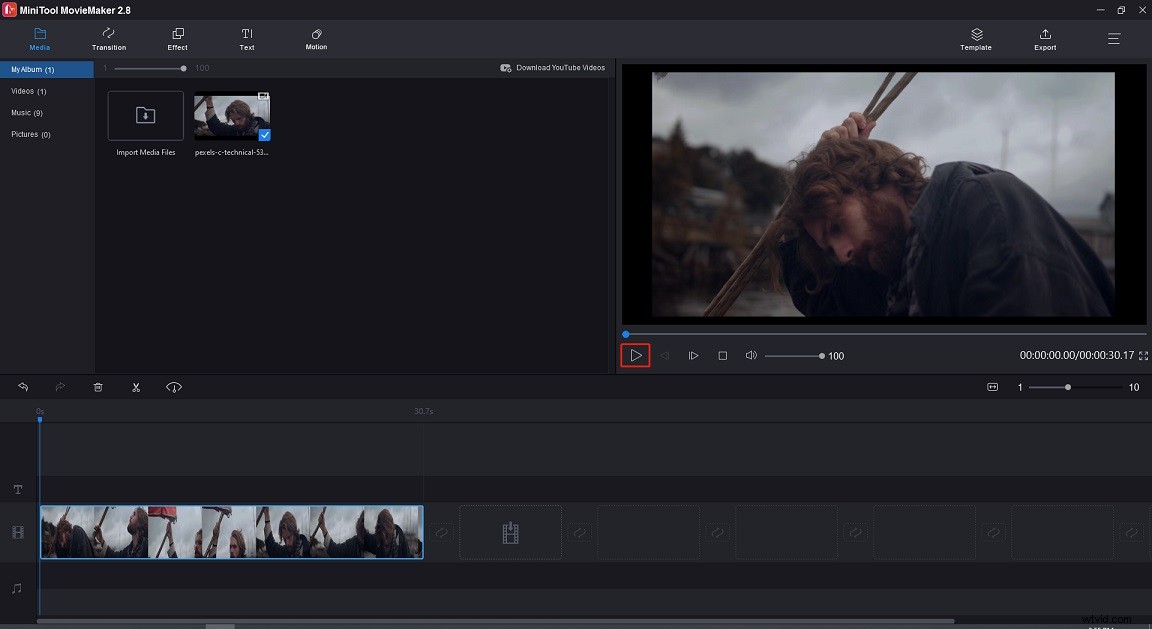
Conclusione
Questo post illustra come aprire il file HEIC su Windows 11/10 e come riprodurre video HEVC su Windows 11/10. Se non desideri installare alcuna app sul tuo PC, puoi convertire HEIC in JPG o PNG e convertire video HEVC in MP4 con convertitori online.
